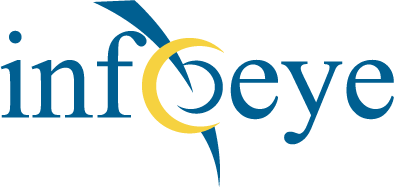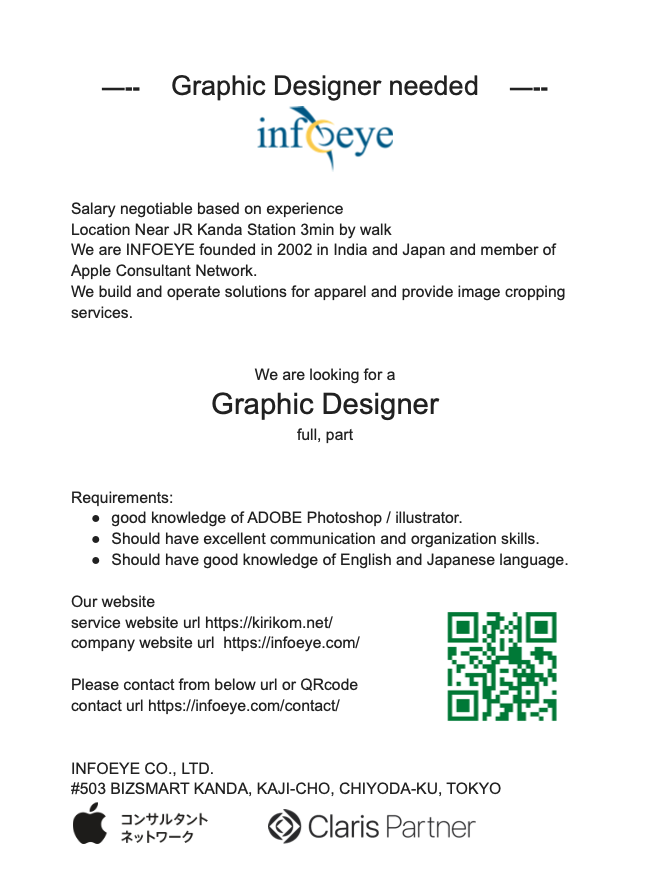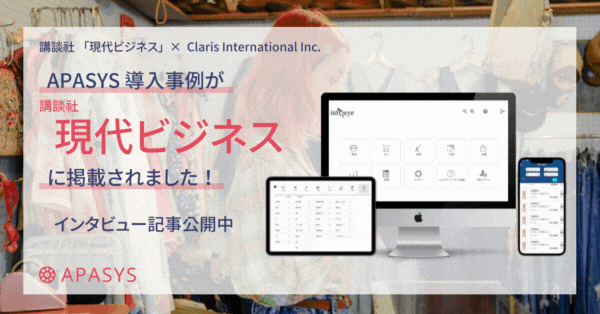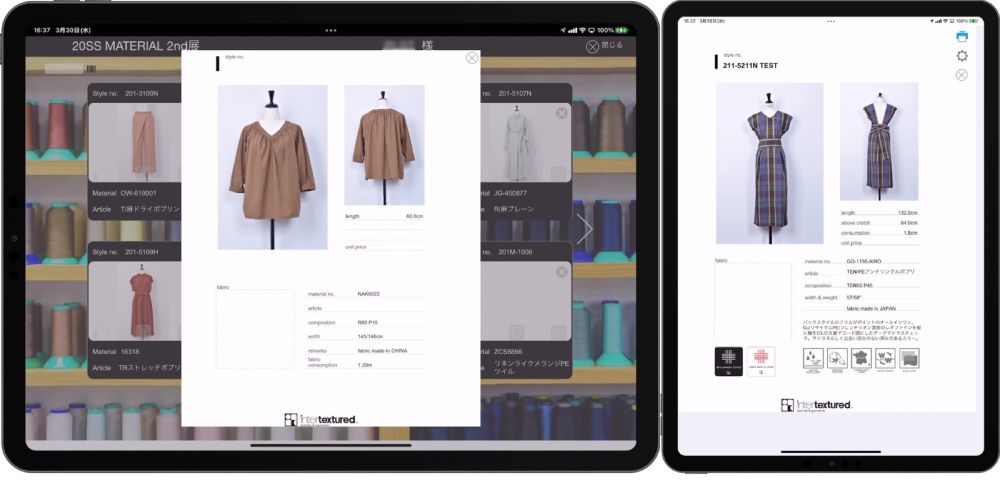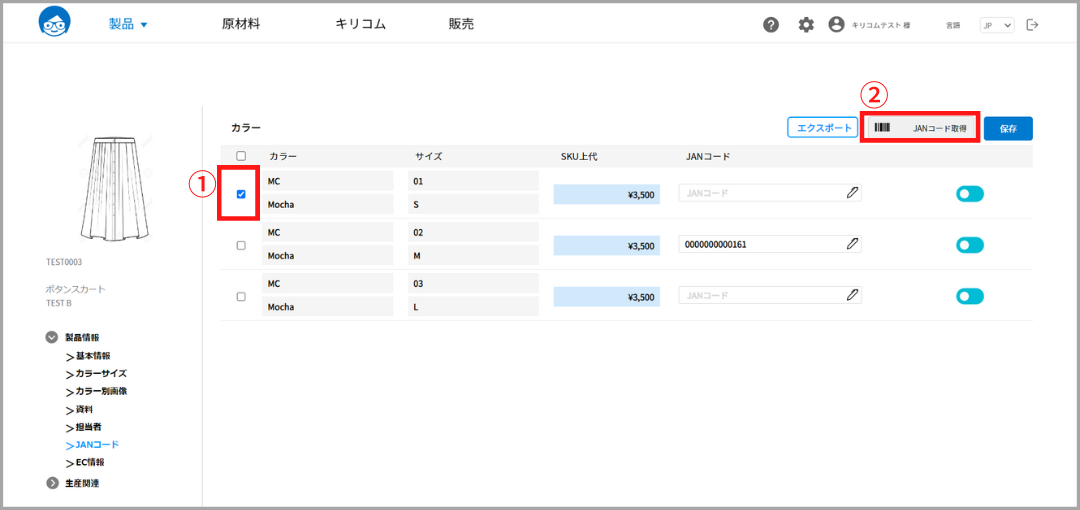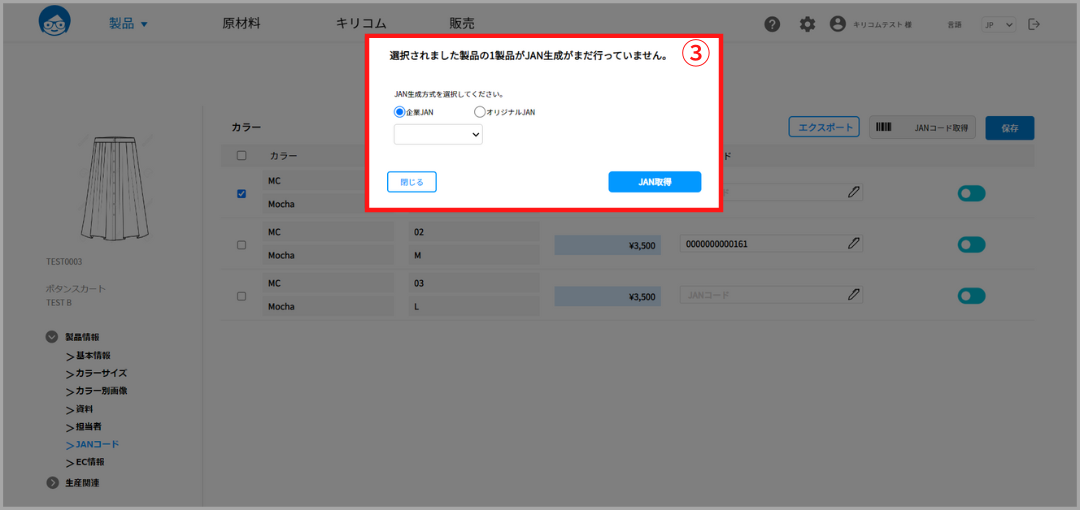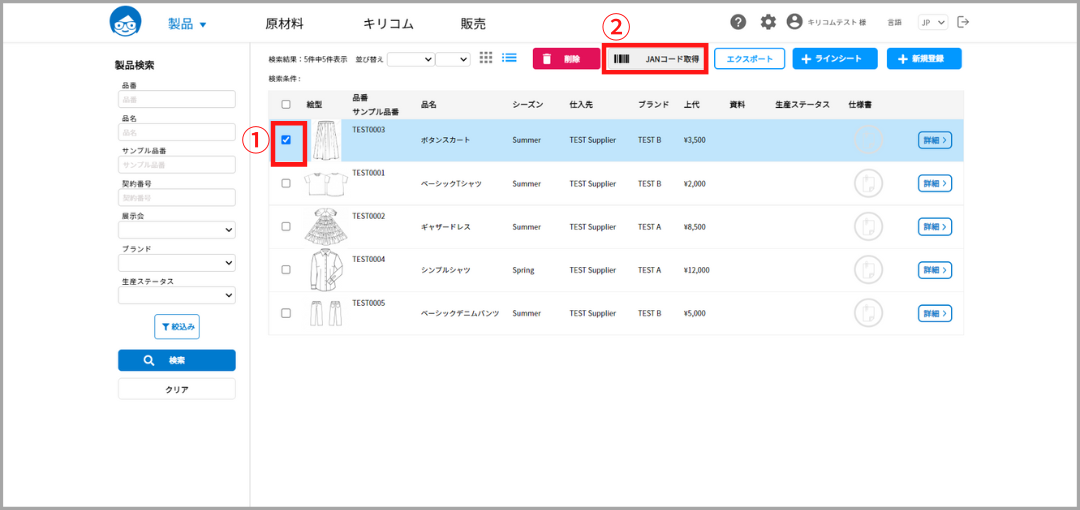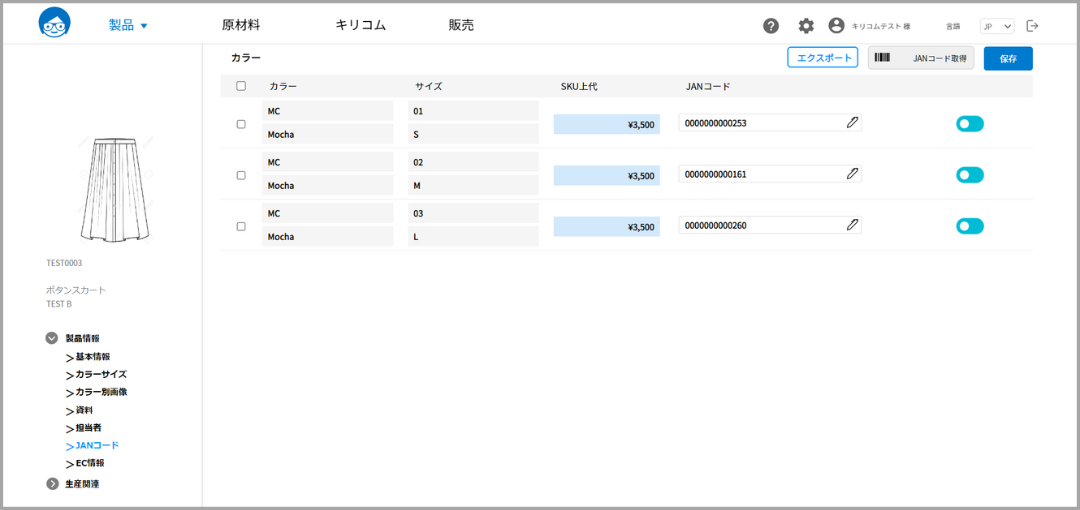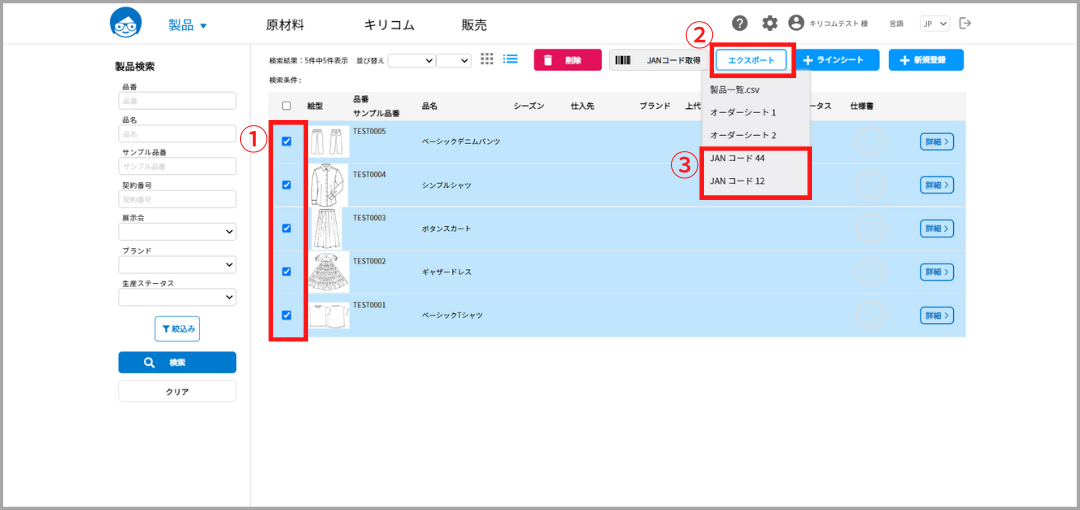商品を販売する商売をしている以上、いくら良い商品でも売れなくては良い商品かどうかさえ分かって貰えません。
価値ある商品でも買って貰えなければ無価値になるのです。
何故売れないのか、とことん考えることが大事です。
私の営業時代、準備不足、勘違いや思い過ごしによる失敗は数多くあります。
前年にフェイクレザージャケットが好調に売れ、得意先との根回しの結果、今年は倍増出来ると生産の準備をした結果、売約は取れたが店頭で売れずに失敗。ケミカルジーンズが爆発的に売れた次の年も同じ失敗をしました。これは今売れているものに目を奪われ、その寿命を読み違い、次に売れるものを提案できてない失敗です。得意先も前年良く売れて店頭で不足した商品を計画しますが、次に売れる商品は何かを常に考え、今売れている商品の寿命を読むことが大事です。
日頃、常に店頭を調査し、今売れているものと次に売れそうなものを見極める眼力を養っていないと精度の高い準備は出来ません。常に勉強をしていないと目の前にチャンスがきているのに気づかず、見逃してしまうわけです。得意先の優秀なバイヤーは仕入先の営業がそういう感性を持っているか、勉強しているかを興味深く見ていると思います。
商談が始まるかどうかは企画の提案であり、提案が説得力あるものにする入念な準備です。私が営業時代、得意先に当社NO,1の営業について「何故、あの営業から買うのか?」と聞いたことがあります。答えはこうでした。
「あの営業は提案が充実している、市場を良く見ているので情報も豊富で勘が良い、私が何を欲しがっているかを読むし、何に、不便を感じているか、当方に何を要望しているのかを話の中から察知し、絞り込んだ中から商談をする。何よりも商談の準備が素晴らしい。」
商品も良く、準備も出来ている、しかし、売れない。
最後の詰めが甘い為、商品が売れない事があります。
それをクロージングの失敗と言うそうです。
「成約率98%の秘訣」和田裕美著によるとクロージングとは
「買いますか?買いませんか?」と選択肢を与えて「今決めてください」とお客さんの背中を押すことですと書いてあります。この本は化粧品や保険、不動産の販売テクニックとして書かれていますので、婦人服OEM営業に置き換えて考えてみました。
売れない営業は詰めが甘い
売れない営業は詰めが甘いことが多いと思います。商談も佳境に入りお客さんが決めようと沈黙し考えをまとめようとしている時に、その沈黙に耐えられず、ウクライナがどうだとか、大谷選手は凄いとか関係ないことを喋る。お客さんは考えがまとまらなくなり、「次にしよう」となる。「今決めたら納期は守れますが、明日であれば納期は1週間遅れます。ご希望の納期が絶対なら今日決めていただけますか?」とかクロージングをタイミング良くかけることができない。
拒絶を怖がらない
営業マンが「真面目でいい人なのに売れない」「一生懸命やっているのに成績が上がらない」という場合、そのほとんどが「営業マンがクロージングをかけていない」状況だといいます。なぜクロージングをかけることが出来ないか?それは拒絶が怖いからと言っています。自信を持って決断を促す質問をするだけなのに出来ない人はできない。
お客様に不要な情報は削る
「話が上手なのに、なぜか売れない」人もいます。そんな人はおそらく「話し過ぎ」の可能性があります。自分に酔って話していても、お客様にはメリットがありません。
喋ればよいというわけではないことは良くお分かりだと思いますが、お客様に不要な情報は極力削ったほうが良いと思います。
聞き上手になる
それよりも聞き上手になることです。T社でも寡黙なタイプなのにトップセールスの人がいました。その人は聞き上手でした。相手の目をしっかり見て全身で相槌を打ち、全身全霊でお客様の話を聞いているので、お客さんも気分が乗ります。
そこで寡黙な人が一言お客さんの気に入るような言葉を言うので一気にファンになります。
お客様に好かれる
カーネギー著「人を動かす」では人に好かれるための原則を紹介しています。人に好かれるための最初の原則は「誠実な関心を寄せる」ことだと言います。そして「聞き手にまわる」「笑顔で接する」「相手の関心を見抜いて話題にする」「心からほめる」この寡黙営業は多弁ではないがちゃんとこの人から好かれる原則がすべて出来ていました。
お客様から好かれる事が、クロージングをやりやすくするのは当然のことです。
クロージングをしやすくする下準備があると思いますが、その一つがお客様から好かれることです。
商品に惚れる
その他にもクロージングをかけやすくするセールステクニックを考えてみたいと思います。その一つが勧める商品にほれ込むことです。
リサーチもし、相手の要望を読み、その結果、提案することになった商品に自分もほれ込むことが大事で、これを買えばお客さんは必ず儲かると思い込んだら、説得力に迫力がでます。
売る商品ついて商品知識を持つ
もちろん出来るかぎりの商品知識の用意も必要です。お客様が決定に迷う理由は、この商品が売れるか、この営業の言うことを信じることができるかということです。この商品の相場がどのくらいのものか、だからこの価格の提示は決して高くない、リサーチの結果、こういう理由で貴方の売り場で売れると自信たっぷりに話すことが大事です。お客さんと一緒になって売れるかどうか悩んでいては決まるものも決まりません。
無理強いをしない
自信を持って勧めることは大事ですが、無理強いはいけません。営業に無理に買わされた商品が売れなかったら、営業への信頼は落ち、次の商談に確実に影響します。人は何かを決断するとき、迷います。「買わない」という選択肢も最後まで残しておきます。不安があるお客様には、変に無理強いせず、不安をすべて聞いてください。「悩んだ結果、自分で選んだ」にすることが大事です。
アフターフォローが大事
商品を納入したら売れたり、売れなかったりしますが、売り場での消化率にも関心を持ち、あれだけ自信を持った商品が売れなかった。どこに問題があったかをお客さんと検証すべきだと思います。そしてその経験を次の商談に、商品企画に生かすのです。そのような真摯な態度はお客さんに好感を持たれます。
嘘をつかない
いくら売りたいと思っても、絶対にしてはいけないことがあります。それは嘘です。納期、品質など出来ないことは、出来ないとキッパリと断ることが信頼につながるのです。相手の厳しい価格の交渉に、安くて粗悪な素材に替える、厳しい納期に合わせる為に、使ったことのない下請けの工場に回すとかして上手く商談を進めたつもりでも、結果は必ず納期遅れや品質不良になってお客様に迷惑をかけることになり、信頼を失います。
色々書きましたが、まとめると、
「何に、不便を感じているか、当方に何を要望しているのかを察知し、真摯な態度で、自信を持って説得販売をする。」ということになるのでしょうか。